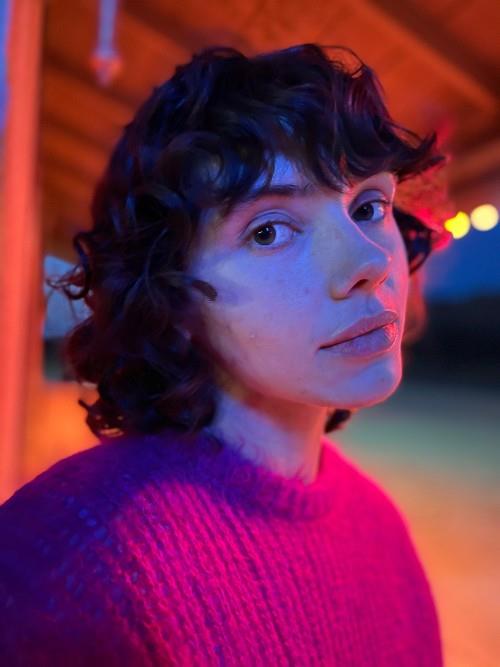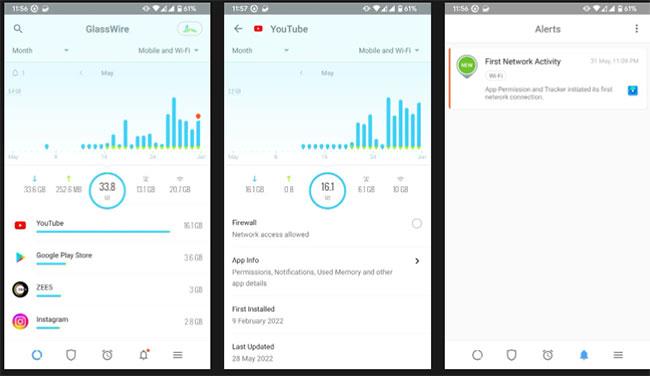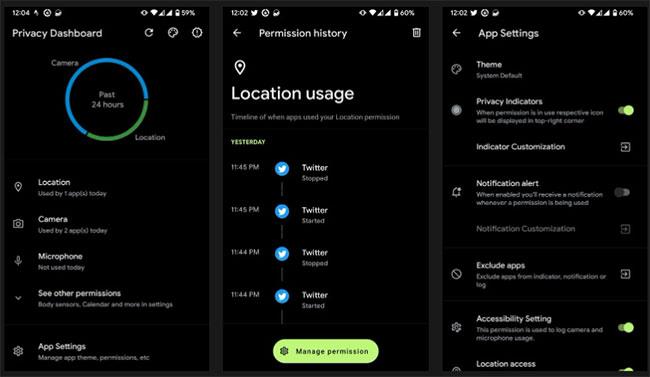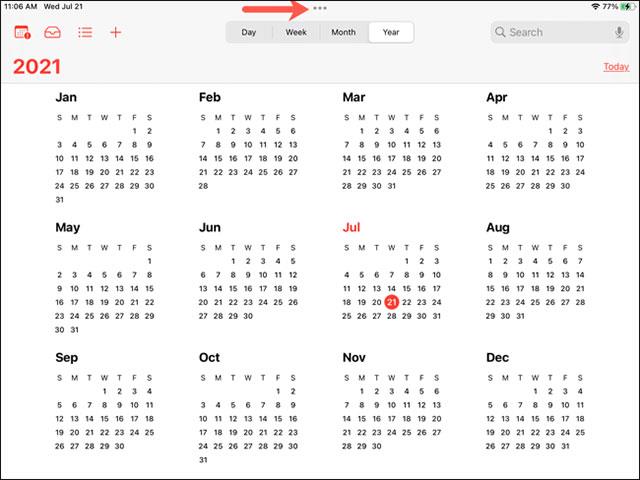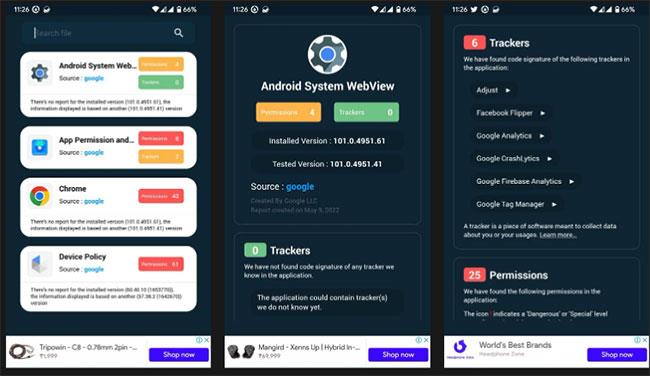Előfordult már, hogy telepített egy alkalmazást, és gyanúsnak találta azt, hogy túl sok felesleges engedélyt kért az első futtatáskor? Ez egy káros alkalmazás lehet az okostelefonon. Az ilyen alkalmazások visszaélhetnek az Android-eszközökön lévő adatokkal, hogy potenciálisan érzékeny információkhoz férhessenek hozzá.
A Google megadja a felhasználóknak az alkalmazásengedélyek szabályozását az Android 6 rendszerben, így kiválaszthatják, hogy egy adott alkalmazás milyen adatokhoz férhet hozzá. De nem mindenki tudja könnyen kezelni ezeket a beállításokból. Szerencsére egyes alkalmazások segíthetnek egyszerűsíteni ezeket a beállításokat. Nézzünk meg néhányat a legjobb engedélykezelő alkalmazások közül az Android számára.
1. Kidobó (fizetett)

Kidobóember
A Bouncer a legjobb alkalmazás az engedélyek kezelésére Android-eszközökön. Funkciókban gazdag és intuitív, lehetővé téve ideiglenes engedélyek megadását bármely Android-alkalmazásnak, megakadályozva, hogy visszaéljenek az eszköz engedélyeivel. Amikor egy alkalmazás hozzáférést kér, a Bouncer értesítést küld Önnek.
Ez három lehetőség közül választhat: Megtartás, Eltávolítás és Ütemezés. A Megtartás opció eltávolítja az engedélyezett engedélyt, az Eltávolítás opció visszavonja az engedélyt, az Ütemezés opció pedig lehetővé teszi az engedély meghatározott ideig történő aktiválását.
A Bouncer legnagyobb előnye, hogy visszavonja az engedélyeket, amint kilép az alkalmazásból. Ha például engedélyezi a kamera hozzáférését az Instagram számára , a Bouncer azonnal eltávolítja azt, amint bezárja az Instagramot. Lehetővé teszi az összes alkalmazás telepítését telefonjára, és csak szükség esetén adjon engedélyt.
2. GlassWire
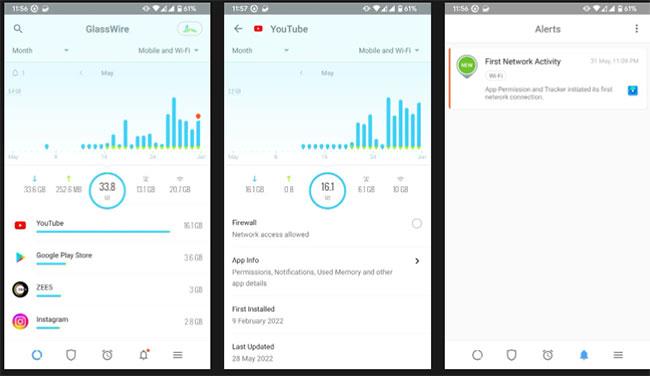
GlassWire
A GlassWire inkább adatvédelmi figyelő, mint jogkezelési eszköz. Ellenőrzi az összes internetes adatcsomagot használó alkalmazást, nehogy túlterhelje az internetszolgáltatót vagy a szolgáltatót. Ezenkívül ez biztosítja, hogy egyikük se sértse meg az Ön adatait, és segít meghosszabbítani az akkumulátor élettartamát Android-eszközökön . Ha hálózati tevékenységet észlel, az alkalmazás értesíti Önt.
Megakadályozhatja, hogy bizonyos alkalmazások csatlakozzanak az internethez mindaddig, amíg át nem haladnak a GlassWire mobil tűzfalán. Ráadásul a GlassWire megjeleníti az internetet elérő alkalmazások naplóját. Ez egy nagyszerű módja annak, hogy ellenőrizze a gyanús tevékenységeket, amikor éppen nem használja őket.
A GlassWire azt állítja, hogy soha nem fogja követni Önt, nem jelenít meg hirdetéseket, és nem használ mobil adatforgalmat vagy WiFi-t. Tehát nem kell aggódnia miatta. Korlátozott funkciókkal ingyenesen használható, de 0,99 USD-ért frissíthet további funkciókhoz.
3. Adatvédelmi irányítópult
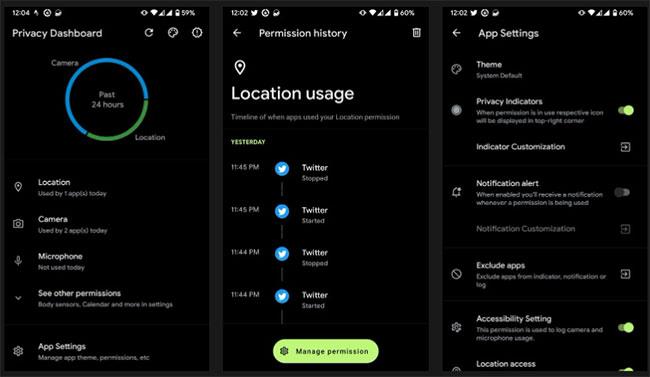
Adatvédelmi irányítópult
Az adatvédelmi irányítópult kissé hasonlít az Android 12 adatvédelmi irányítópultjához , mivel minden funkcióját és még sok mást elhoz a régebbi Android-eszközökön. A Privacy Dashboard felhasználói felülete tiszta és könnyen használható.
Az adatvédelmi irányítópult az összes alkalmazást és azok engedélyhasználatát figyeli Android telefonokon. Amikor egy alkalmazás érzékeny engedélyeket, például kamerát, mikrofont vagy helymeghatározást próbál használni, egy jelzőt jelenít meg a jobb felső sarokban.
Megtekinthet egy irányítópultot is, amely részletes oldalt tartalmaz az engedélyek használatáról, és maga az adatvédelmi irányítópult kérni fogja, hogy engedélyezze a helymeghatározási és a kisegítő lehetőségeket. Teljesen ingyenes, de dönthet úgy, hogy adományoz a fejlesztőnek, ha tetszik az eszköz.
4. Alkalmazásengedély-kezelő
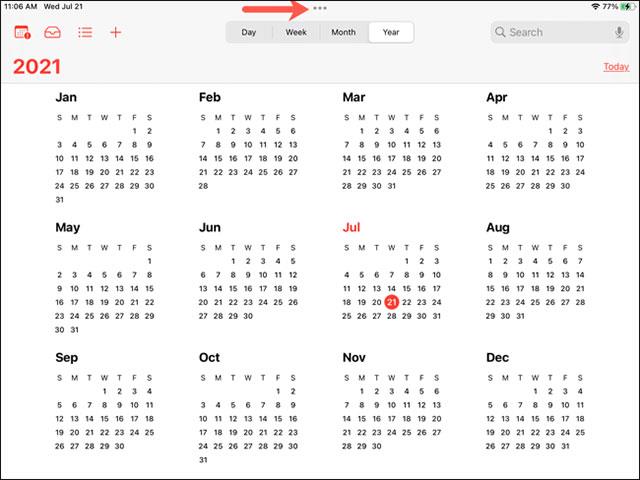
Alkalmazásengedély-kezelő
Az App Permission Manager egy másik módja az engedélyek kezelésének Android-eszközökön. A felhasználói felület nagyon jól megtervezett, de némi megszokást igényel. Megmutatja, hogy mely engedélyek vannak megadva az adatok veszélyeztetésének nagy kockázatával, és melyek nem. Az App Permission Manager 4 különböző részre osztja az alkalmazásokat: magas kockázatú, közepes kockázatú, alacsony kockázatú és kockázatmentes alkalmazások .
A magas kockázatú alkalmazások azokra az alkalmazásokra utalnak, amelyeknek hozzáférést adott olyan bizalmas engedélyekhez, mint például a névjegyekhez, amelyek az engedélyezés után könnyen elérhetők. A közepes kockázatú alkalmazások azt jelentik, hogy az érzékeny engedélyek nem érhetők el olyan könnyen, mint a telefonok és a kamerák. Az alacsony kockázatú és kockázatmentes alkalmazások nem érintik túl sokat, így nem kell aggódnia ezek miatt az alkalmazások miatt.
Az Összes alkalmazás elemre koppintva megtekintheti a telefonra telepített összes elemet, és minden alkalmazás mellett megjelenik egy ikon, amely jelzi, hogy a megadott engedélyek okoznak-e problémákat. Miután kiválasztott egy alkalmazást, megtekintheti az összes engedélyét, és ugyanazon az oldalon kezelheti azokat. Az App Permission Manager ingyenesen letölthető, de hirdetéseket tartalmaz.
5. App Permission & Tracker
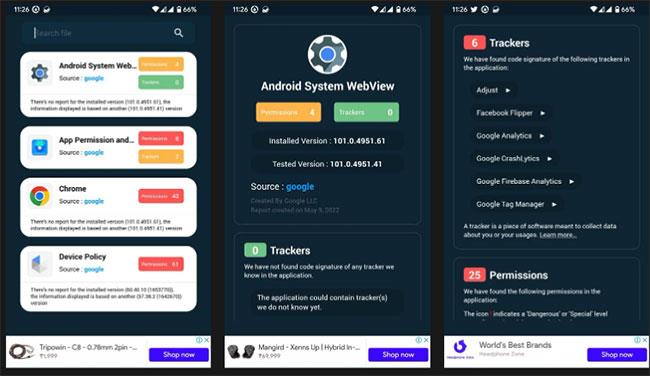
Alkalmazásengedély és nyomkövető
Az App Permission & Tracker felsorolja az összes engedélyt, lehetővé téve ezek engedélyezését és visszavonását. Az alkalmazásengedélyek kezelésével együtt olyan nyomkövetőket tesz elérhetővé, amelyek adatokat gyűjthetnek az okostelefon használatáról, és összehasonlíthatják azokat az eszközön lévő többi alkalmazással.
Megnyitáskor egy minimális felületet és az okostelefonra telepített összes alkalmazást (beleértve a rendszeralkalmazásokat is) láthatja. Egy alkalmazás megérintésével részletesebb információkat kaphat az alkalmazásról. Ingyenesen telepítheti az App Permission & Trackert, de lesznek hirdetések.
Az Android egy nyílt forráskódú platform. Ezért értékelnie kell az alkalmazásengedélyeket, különösen a kamera, a mikrofon és a hely engedélyeit.
Az Android 12 adatvédelmi vezérlői több lehetőséget kínálnak arra, hogy uralják az alkalmazásokat, és megakadályozzák őket abban, hogy hozzáférjenek a telefon olyan részeihez, amelyeket nem szeretnének. A fent felsorolt cikkalkalmazások nagyobb irányítást biztosítanak, és átviszik őket a régebbi Android-verziókra. Sokkal biztonságosabbá teszik az alkalmazások engedélyeinek megadását.
Ezek az alkalmazások azonban nyomon követhetik és hozzáférhetnek érzékeny adataihoz is, ezért az adatok biztonságának megőrzése érdekében érdemes visszavonnia a ritkán használt alkalmazások engedélyeit.